Jouez à Netflix sur Linux avec Firefox

- 5052
- 612
- Mohamed Brunet
Introduction
Netflix et Linux ont un passé quelque peu troublé. Pendant des années, Netflix a activement bloqué les utilisateurs de Linux. Plus récemment, la prise en charge de Google Chrome a été ajoutée. Les utilisateurs de Firefox, cependant, n'ont pas eu de chance jusqu'à récemment. À partir de Firefox 49, l'option d'utiliser le DRM de Google du navigateur Chrome pour lire le contenu DRM a été éventuellement disponible pour les utilisateurs de Firefox. Cela a permis de regarder Netflix et potentiellement d'autres services de streaming DRM, en utilisant Firefox et sans installer Google Chrome. Quoi de mieux, le DRM peut être éteint lorsque vous avez fini de regarder.

Avant de continuer, assurez-vous d'avoir au moins Firefox 49. La plupart des distributions ont des versions actuelles de Firefox disponibles dans leurs référentiels. Pour vérifier la version de Firefox que vous avez, cliquez sur le menu Hamburger (trois lignes) en haut à droite de la fenêtre. Vers le bas du menu qui s'ouvre, il y a une icône de point d'interrogation. Cliquez sur celui suivi de «About Firefox» sur le nouveau menu résultant. Si vous ne l'avez pas disponible, vous pouvez toujours télécharger la version autonome «binaire dans un dossier» directement de Mozilla.
Activer DRM

Ouvrez Firefox et cliquez à nouveau sur le menu Hamburger. Cette fois, cliquez sur «Préférences.«Sous le menu« Préférences », accédez au« contenu »sur le côté gauche. La première option sous «Contenu» devrait lire: «Play DRM Content."Cliquez sur la case à cocher d'accompagnement.
Obtenir le commutateur de l'agent
Cette étape et l'étape suivante peuvent ne pas être nécessaires à l'avenir. Malheureusement, à l'heure actuelle, Netflix ne fonctionne toujours pas officiellement sur des navigateurs Linux autres que Google Chrome. Cependant, il est facile de inciter Netflix à penser que vous utilisez Chrome.
Afin de tromper Netflix, et tout autre site, en pensant que vous utilisez Chrome, vous avez besoin d'un module complémentaire. Il existe de nombreuses options pour cela. Celui fourni avec ce guide a été testé et fonctionne bien. Vous pouvez en choisir un autre, si vous le souhaitez.
Rendez-vous sur la page ci-dessous et cliquez sur «Ajouter à Firefox."Lorsque vous êtes invité, cliquez sur" Installer."
https: // addons.mozilla.org / en-us / firefox / addon / random-agent-spoofer /?src = recherche
Définition de l'agent
Maintenant que le spoofer d'agent aléatoire est installé, vous devriez voir son icône avec tout autre module complémentaire que vous avez installé dans le menu de Firefox. Cliquez sur cette icône.
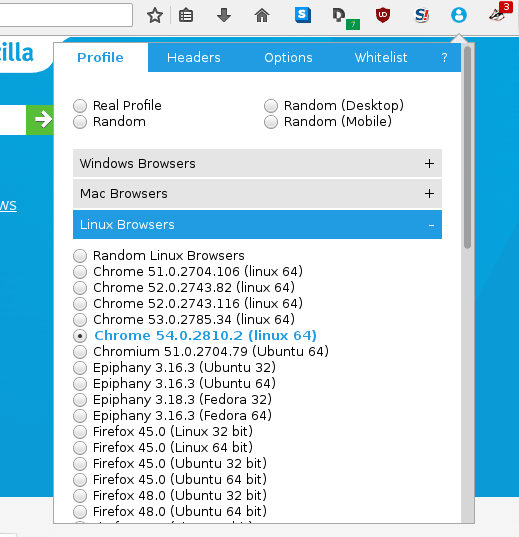
Un menu apparaîtra avec quatre boutons radio en haut et une pile de menus en dessous d'eux. Cliquez sur le menu intitulé «Browsers Linux."Cela se développera pour révéler une liste des navigateurs Web Linux. Sélectionnez la dernière version de Google Chrome disponible. Vous recevrez probablement une notification pop-up indiquant que le navigateur a été passé à Chrome. Maintenant, tous les sites que vous visitez verront votre navigateur comme Chrome.
Ouvrez Netflix et profitez
À ce stade, vous pouvez vous diriger vers Netflix, vous connecter et profiter du contenu que vous souhaitez. Netflix verra votre navigateur comme Chrome, qu'il prend en charge, et le DRM exécuter dans Firefox est le même que Google utilise, donc tout devrait fonctionner correctement. À l'avenir, Netflix peut reconnaître et soutenir Firefox, mais pour l'instant, c'est la meilleure option.
Tutoriels Linux connexes:
- Choses à installer sur Ubuntu 20.04
- Choses à faire après l'installation d'Ubuntu 20.04 Focal Fossa Linux
- Comment installer Google Chrome Web Browser sur Ubuntu 22.04…
- Google Chrome pour Linux: téléchargement et installation
- Une introduction à l'automatisation Linux, des outils et des techniques
- Mint 20: Mieux que Ubuntu et Microsoft Windows?
- Firefox vs Google Chrome / Chromium
- Masterring Bash Script Loops
- Ubuntu 20.04 astuces et choses que vous ne savez peut-être pas
- Choses à faire après l'installation d'Ubuntu 22.04 Jammy Jellyfish…

